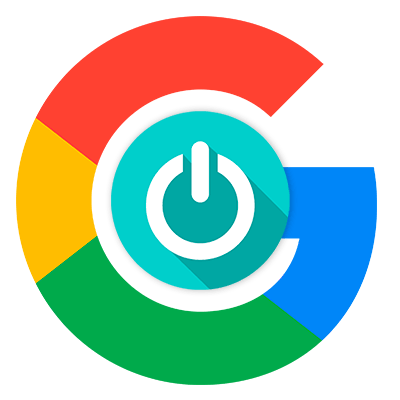Как добавить Визуальные закладки Яндекс в Google Chrome и для чего они нужны? Яндекс как добавить закладки в хроме
Как добавить закладки в визуальные закладки? Инструкция, настройки и рекомендации
С тех пор, как наряду со ссылками в "Избранном "появились легко узнаваемые миниатюры web-страниц, многие пользователи уже не признают никаких иных вариантов, кроме как добавить закладки в визуальные закладки.
Кто научил браузеры создавать миниатюры сайтов?
Все "бродилки", как и любое другое программное обеспечение, включают только самые необходимые, базовые функции web-обозревателей, а дополнительные возможности реализуются посредством дополнений (расширений, плагинов), написание которых доступно каждому желающему. Создатели браузеров предоставляют для этого необходимую информацию.
Так вот, одним из таких дополнений (расширений) и являются наглядные и очень удобные для навигации bookmarks в виде маленьких копий сайтов, и теперь дело остаётся за малым - выяснить, как добавить закладки в визуальные закладки своего браузера.
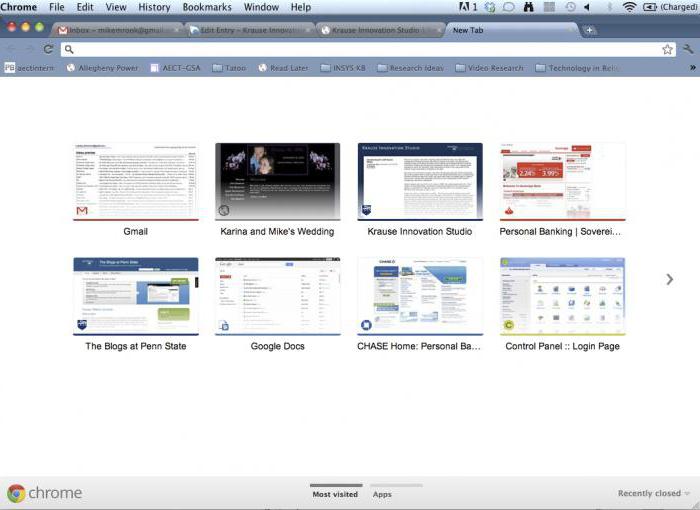
В отличие от стандартных (в некоторых браузерах "Избранное"), визуальные закладки "проживают" уже не на жестком диске пользователя, а на сервере сайта в Сети, предоставляющего услуги по их хранению. Их преимущество перед обычными заключается в "независимости" от устройства, используемого для доступа в интернет.
Визуальные миниатюры в обозревателе Mozilla
Несмотря на то что браузер Chrome лидирует в рейтинге web-обозревателей, пользователей, озабоченных тем, как добавить в визуальные закладки страницу в Mozilla, гораздо больше, чем тех, кого интересует это дополнение в Chrome.
Попасть на страницу с расширениями можно, кликнув на строке "Дополнения" в меню "Инструменты" или в меню кнопки с тремя полосками справа вверху, а также набрав комбинацию Ctrl + Shift + A.
Здесь на странице "Получить дополнения" можно нажать на кнопку "Подробнее" (вверху), которая приведет на сайт addons.mozilla.org, где в меню пункта "Расширения" есть ссылка "Закладки". Перейдя по ней, можно найти подходящий вариант визуальных вариантов, перебрав 1369 расширений.
Но на самом деле, для того чтобы решить, как добавить закладки в визуальные закладки, достаточно, перейдя на страницу "Расширения", набрать в строке поиска фразу "Визуальные..." и выбрать любое из нескольких предложенных расширений (Wishstorage, Tabsbook, Speed Start и др.).
Несмотря на то что, перейдя по ссылке "Подробнее" справа от названия каждого расширения, мы узнаем все о предлагаемом сервисе, для примера рассмотрим один из них.
"Визуальные закладки онлайн 1.081"
Нажав справа кнопку "Установить ", вы позволите этому дополнению загрузить в качестве новой вкладки сервис onlinezakladki.ru, которым можно пользоваться с первого клика по крестику "Отрыть новую вкладку" без регистрации и авторизации.
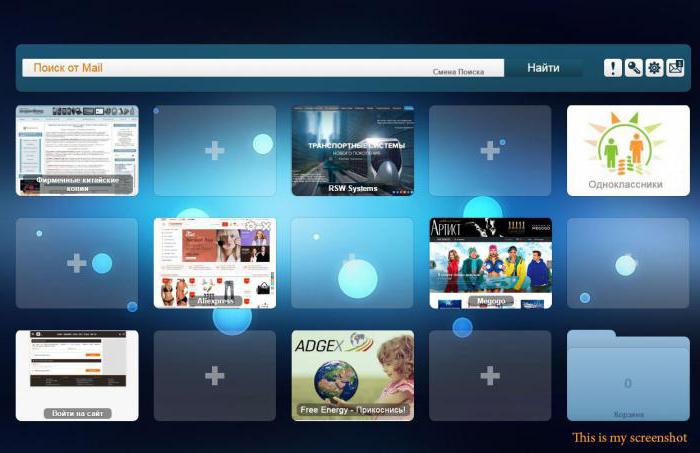
Щелчком по кнопке-шестеренке справа от строки поиска открываются настройки вкладок, среди которых есть раздел "Синхронизация". Решая задачу, как добавить закладки в визуальные закладки, мы можем выбрать в нем подходящий способ их хранения и выполнить импорт/экспорт закладок из/в HTML-файл.
Сервис onlinezakladki.ru, закрепив свое присутствие иконкой со звездочкой справа вверху, позволяет выбрать до 40 закладок (кнопка-шестеренка справа от строки поиска) и обеспечит доступ к ним из любой точки мира. Стоит лишь поднести курсор к закладке, как сразу засветятся функции ее редактирования и удаления.
Операции по редактированию включают изменение основных данных (адрес, название) и настройку изображения, позволяющие использовать индивидуальную картинку.
Добавить новую страницу на панель bookmarks можно, кликнув по крестику в центре пустой закладки или по иконке-звёздочке справа вверху.
Как добавить визуальные закладки в Google Chrome
По умолчанию в Chrome они уже установлены, но только это картинки-ссылки последних посещенных пользователем страниц. Причем новая (последняя из посещенных) страница появится в закладках только после перезапуска браузера, и никакие клавиши или их сочетания не помогут, включая и Ctrl + R (команда "Перезагрузить" в контекстном меню страницы).
Автоматически отображаясь на новой вкладке, они лишены каких-либо настроек, кроме удаления щелчком по крестику в правом верхнем углу.
Такой сервис миниатюр, пожалуй, не устроит тех пользователей, которые интересуются, как добавить визуальные закладки в Google Chrome. Поэтому молча кликаем по трем полоскам справа вверху и выбираем "Дополнительные инструменты > Расширения".
Если в раскрывшемся окне расширений нет, соглашаемся на предложение: "Хотите просмотреть галерею?", а если есть, то жмем по ссылке "Ещё расширения" и попадаем в "Интернет-магазин Chrome".
Здесь, конечно, можно бесконечно прокручивать страницу с бесчисленными приложениями, удерживая глаза, чтобы не разбежались. Но для того чтобы только узнать, как в "Гугл Хроме" добавить визуальные закладки, это сизифов труд.
Как и в браузере Mozilla, здесь тоже можно просто набрать фразу "визуальные ..." в поиске по магазину вверху справа и "+Установить" (так подписаны синие кнопки справа) любое из нескольких предложенных расширений.
Среди них уже знакомый сервис onlinezakladki.ru, Evorch, Atavi, Speed Dial и ряд других предложений, установка и настройка которых проста и понятна для пользователя любого уровня, но для примера рассмотрим, как в "Хроме" добавить визуальную закладку с 3D-режимом.
Визуальные закладки FVD Speed Dial
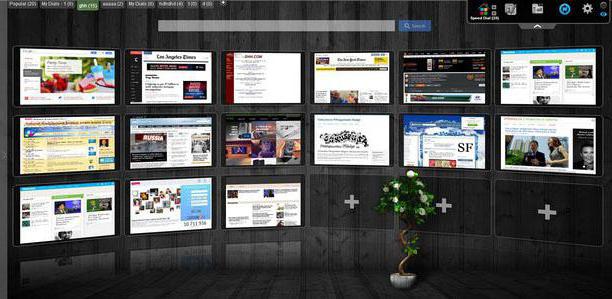
Все необходимые сайты на виду, а если их столько, что "глаза разбегаются", можно рассортировать по группам, для создания которых нужно щелкнуть по крестику справа вверху, рядом с группами, установленными по умолчанию.
Для каждого сайта мы можем создать свою миниатюру или воспользоваться коллекцией картинок из галереи. Для самой экспресс-панели тоже можно выбрать собственный фон, если не устраивают "штатные" темы.
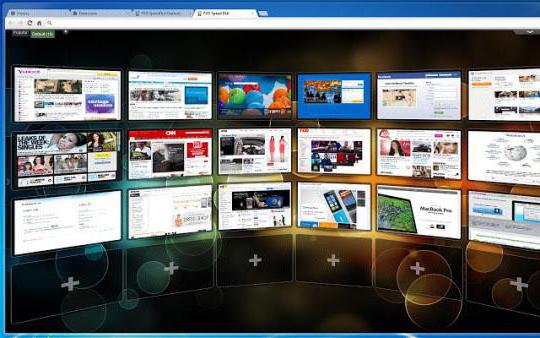
Удобная и простая синхронизация (круглая иконка с догоняющими друг друга стрелочками в меню справа вверху) позволит нам иметь одинаковую подборку сайтов на разных браузерах, компьютерах и других мобильных устройствах.
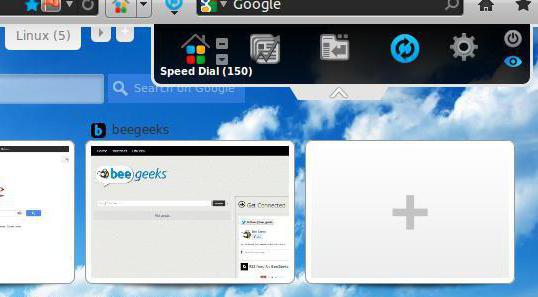
Но для того чтобы использовать синхронизацию, нам придется согласиться на предложение загрузить из Chrome Web Store приложение Eversync, после чего на панели справа вверху появится кнопка синхронизации.
Нажав указанную кнопку, мы увидим предложение войти в учетную запись EverSync (если таковая есть) или создать новый аккаунт. На это придется согласиться, поскольку, разобравшись, как в "Гугл Хроме" добавить визуальные закладки, нам необходимо выяснить, как их синхронизировать с другими браузерами и различными мобильными девайсами.
Синхронизация стандартных ссылок
Пройдя регистрацию (авторизацию), попадаем в меню приложения Eversync с четырьмя вкладками: Профиль (Account), Speed Dial, Закладки (Bookmarks) и Backups.
Сервис Ever Sync может сохранять и синхронизировать не только закладки FVD Speed Dial, но также стандартные (избранное). Жмем Bookmarks и разбираемся с открывшимся окном.
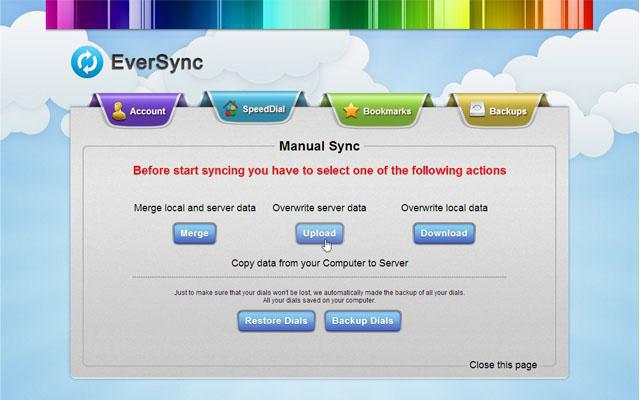
Здесь мы можем включить/отключить автосинхронизацию, объединить локальную и серверную информацию (кнопка "Объединить"/Merge), заменить данные на сервере (кнопка "Загрузить"/Upload) и заменить локальную информацию (кнопка "Скачать"/Download).
Чтобы перенести (скопировать) закладки на сервер, надо определиться между действиями "Объединить" или "Загрузить", выбрав второе, если синхронизация выполняется впервые. Скопированные ссылки вы найдете, нажав кнопку "Мой EverHelperAccount".
Теперь скопированные в "облако" bookmarks можно переносить в любой другой браузер или компьютер, если на нем установлено расширение EverSync.
Синхронизация ссылок, созданных в Speed Dial
Чтобы закрыть вопрос, как в "Гугле" добавить визуальные закладки с 3D-режимом, возвращаемся в меню приложения и открываем вкладку Speed Dial, где мы и будем синхронизировать bookmarks этого расширения.
Как и в предыдущем случае, жмем кнопку "Загрузить", подтверждаем свой выбор (Ok) и через 10-40 секунд, убедившись, что "Синхронизация прошла успешно" (о чем "сообщат" три зеленые галочки), закрываем окно.
Теперь Visual Bookmarks готовы к употреблению на другом компьютере или браузере (при наличии установленного приложения Speed Dial).
Визуальные закладки в "Яндекс"-браузере
Пользователи Mozilla, Chrome, Opera и ряда других известных обозревателей, у которых домашней страницей установлен "Яндекс", подтвердят, с какой настойчивостью и упорством "Яндекс" предлагает скачать свой браузер.
И эти старания увенчались успехом, потому что этот браузер стремительно набирает популярность. Поэтому "на закуску" выясним, как добавить визуальную закладку в "Яндексе".
Один из элементов "Яндекса", дополнение "Визуальные закладки", тоже популярно среди аналогичных сервисов. Но если мы попытаемся его установить в браузер, мы получим следующее сообщение: "В "Яндекс"-браузере уже есть табло с визуальными...". И, добавляя новую вкладку, мы убедимся в этом.
А для того чтобы "поселить" на табло новую миниатюру сайта, надо лишь кликнуть по "крещеной" надписи "Добавить", внести адрес сайта или его название и добавить подпись.
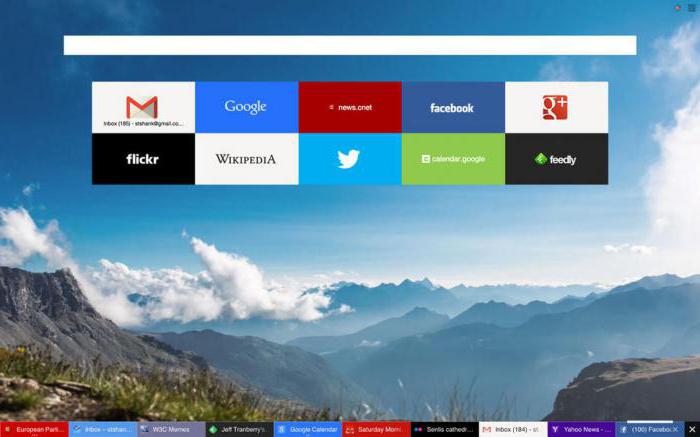
В контекстном меню каждой вкладки можно её открепить, удалить, изменить сайт и настроить табло с миниатюрами в целом.
Судя по "спросу" в Рунете, эта функция в "Яндексе" устраивает большинство пользователей. Но и здесь мы можем, так же как в "Хроме", добавить визуальную закладку, используя любой другой сервис, который мы найдем в каталоге дополнений для "Яндекса" в разделе "Дополнения" в меню "трёхполосчатой" кнопки справа вверху.
fb.ru
Яндекс Закладки для Chrome

Визуальные закладки сегодня используются практически всеми пользователями браузеров, и это не удивительно, ведь они позволяют быстро попадать на наиболее посещаемые страницы пользователя всего в несколько кликов. Одним из наиболее удобных таких сервисов являются Визуальные закладки от Яндекса, которые устанавливаются практически в любые современные браузеры, включая Google Chrome.
После своего появления браузер Google Chrome буквально завоевал сердца пользователей своей защищенностью, скоростью работы и удобством пользования, однако по сегодняшний день разработчики так и не придумали нормальных фирменных визуальных закладок для этого обозревателя, хотя многие пользователи этого очень ждут. Именно по этой причине пользователям приходится устанавливать различные сторонние приложения, одним из которых являются Визуальные закладки Яндекс.
Конечно, в браузере Chrome предусмотрено некое подобие данного сервиса. При открытии новой вкладки вы автоматически открываете стартовую страницу Google, и под строкой поиска есть несколько основных закладок, представляющих собой последние посещенные вами сайты. Но главная проблема этих закладок – отсутствие настраиваемости, а также небольшое количество, что делает их абсолютно непригодными к использованию по сравнению с другими подобными сервисами.
Как установить закладки в Chrome?
Недостатки Chrome приходится уравнивать при помощи специальных программ. Для установки Визуальных закладок Яндекс нам нужно будет просто установить данное расширение, и делается это следующим образом:
- Жмем в левой верхней части экрана на кнопку «Настройки».
- Переходим на вкладку «Расширения».
- Если это окно у вас пустое, то в таком случае нужно будет нажать «Хотите посмотреть галерею?», а если же все-таки какие-то плагины ранее вы устанавливали, нужно будет кликнуть на «Еще расширения» в нижней части экрана.
- В открывшемся окне будет главная страница, а также поисковая строка, в которой вам нужно будет написать «Визуальные закладки Яндекс».
- В конечном итоге жмите кнопку «+Установить» и ждите, пока разрешение будет установлено в ваш браузер.

Преимущества и возможности Яндекс-Закладок

Визуальные закладки от Яндекса многими пользователями считаются наиболее оптимальным вариантом такого сервиса благодаря следующим преимуществам:
- Возможность глубокой настройки. Многие Визуальные закладки, которые устанавливаются даже с посторонних сайтов, часто не дают полноценной настройки. Где-то нельзя устанавливать свой формат (5х3, 4х2 и т.д.), где-то в принципе не изменяется количество и размер доступных вкладок. Здесь же можно корректировать практически все, включая количество закладок, формат их расположения и, конечно же, сами сайты, на которые они будут вести.
- Быстрый доступ к любым сервисам компании Яндекс. Вы сразу получаете доступ к сервисам погоды, поиску, почте, деньгам и всему остальному, чем пользуются жители стран СНГ и всего мира через эту компанию.
- Возможность работы в оффлайне. Визуальные закладки от Яндекса открываются даже без подключения к интернету, что достаточно удобно, если вы захотите внести какие-то изменения в то время, пока находитесь без интернета.
По умолчанию в сервисе предоставлены только ссылки с сервисами Яндекса, поэтому вам придется потратить определенное время на то, чтобы поменять их на те, которые нужны вам. Делается это достаточно просто: вы нажимаете кнопку в виде шестеренки на уже сделанных закладках или просто жмете «+» для того, чтобы добавить новую страницу.
В дальнейшем вы сможете управлять закладками так, как вам угодно. Можно изменять их месторасположение простым перетаскиванием мыши, менять названия, скрывать и полностью удалять. После того, как вы наводите курсор на значок закладки, вам открывается небольшое меню, с помощью которого вы сможете проделывать любые такие действия.
Если говорить о возможностях этого сервиса, то стоит отметить основные:
- Вы можете выбирать нужное вам количество закладок по вертикали и горизонтали. Предельно доступное количество – 48 закладок, чего должно хватить каждому пользователю.

- При желании можно выбирать индивидуальный фон страницы или же использовать какой-то вариант из каталога. В выпадающем списке «Метод наложения» можно выбирать наиболее оптимальный способ обработки картинки, если изначально она не подходит по размерам.
- Кнопка «Отображать панель закладок» позволяет показывать или же скрывать панель стандартных закладок в верхней части окна.
Таким образом, вы получаете практически все, что только можно ожидать от сервиса визуальных закладок, и именно поэтому продукт от компании Яндекс сегодня является одним из наиболее распространенных в своем роде.
geektips.ru
Как добавить сайт в закладки браузера
Приветствую Вас на сайте!Эта Статья о том, как без дополнительных расширений в браузере добавлять сайты в закладки. Я подробно расскажу на примере браузера Google Chrome как включить отображение закладок в браузере, сохранить сайт в закладку, создать папку с закладками и удалять закладки. Поделюсь основными моментами как это сделать в браузерах Яндекс, Опера, Firefox. Как настроить автоматическое сохранение своих закладок читайте в статье Как сохранить закладки в браузере.
1. Закладки в Google Chrome
В браузере Google Chrome встроена возможность работы с закладками. В диспетчере закладок можно управлять всеми закладками. Я расскажу как быстро и удобно всё делать через панель закладок — это полоса с закладками находится в верхней части браузера под строкой ввода адреса сайта
 Панель закладок Google Chrome
Панель закладок Google ChromeКак включить отображение закладок в браузере
Если в браузере панель закладок не отображается, нужно открыть Настройки — Закладки и выбрать Показывать панель закладок
 Включить панель закладок Google Chrome
Включить панель закладок Google Chrome Комбинация клавиш Ctrl + Shift + B для быстрого включения/отключения панели закладок
Как сохранить сайт в закладку
Откройте сайт, который нужно добавить в закладки. В конце строки ввода адреса сайта нажмите на «Звёздочку»
 Сохранение сайта в закладки
Сохранение сайта в закладкиОткроется окно сохранения закладки. Чтобы сайт сохранился в панели закладок нужно в пункте Папка выбрать Панель закладок. Нажмите Готово для сохранения
 Сохранение сайта на панели закладок
Сохранение сайта на панели закладокПосле сохранения значок сайта появится в панели закладок. При нажатии на этот значок откроется страница с сайтом.
 Так выглядит закладка страницы сайта
Так выглядит закладка страницы сайтаЕсли у Вас уже есть сохранённые закладки, новая может не поместиться в видимой части панели закладок. Нажмите на двойную стрелочку справа и в дополнительном списке в самом низу будет последняя сохранённая закладка.
 Закладка сайта в дополнительном списке
Закладка сайта в дополнительном списке Чтобы переместить закладку из списка в видимую часть панели закладок — нажмите на закладку левой кнопкой мыши и не отпуская перетяните её в нужное место на панель закладок и отпустите
Папка закладок
Закладки можно группировать чтобы они занимали меньше места и их было легко найти. При сохранении сайта в закладки создаётся папка, в которую позже сохраняются другие похожие сайты. Например, папка видео в которую я помещаю видео с Youtube — при наведении курсора на эту папку в панели задач открываются все ссылки и их легко выбрать
 Закладки в папке
Закладки в папкеЧтобы создать новую папку для закладок во время сохранения сайта нажмите Изменить
 Сохранение закладки в новой папке
Сохранение закладки в новой папкеВ открывшемся окне выберите Панель закладок и нажмите Новая папка. Появится новая папка — дайте ей название и Сохраните
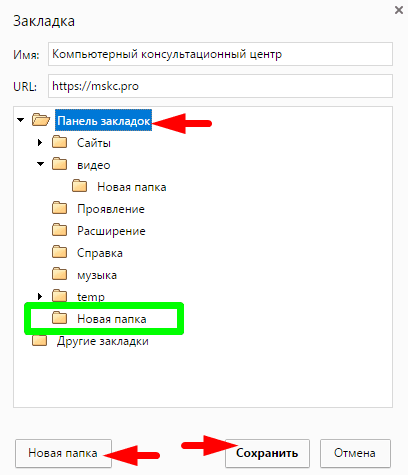 Создание новой папки в панели закладок
Создание новой папки в панели закладок Папки в панели закладок можно перемещать в любое место
Можно создать пустую папку и потом перетянуть в неё нужные закладки. Нажмите на свободное место панели закладок правой кнопкой мыши и выберите Добавить папку
Чтобы добавить новую закладку в существующую папку при сохранении нажмите на «треугольник» в поле Папка и выберите папку, в которую хотите поместить закладку Сохранение сайта в папку Видео
Сохранение сайта в папку Видео Как удалить закладку
Любую закладку или папку с закладками можно удалить — нажать на неё правой кнопкой мыши и выбрать Удалить
2. Закладки в Яндекс
Откройте сайт, который нужно добавить в закладки. В конце строки ввода адреса сайта нажмите на «Звёздочку»
 Сохранение сайта в закладки в Яндекс браузере Сохранение сайта в закладки в браузере Яндекс такое же как в Google Chrome, описанное выше.
Сохранение сайта в закладки в Яндекс браузере Сохранение сайта в закладки в браузере Яндекс такое же как в Google Chrome, описанное выше. 3. Закладки в Опера
Откройте сайт, который нужно добавить в закладки. В конце строки ввода адреса сайта нажмите на «Сердце». Сайт сразу сохранится в закладки и откроется окно, в котором можно выбрать место хранения закладки (например Панель закладок или другие папки), включить/выключить отображение Панели закладок
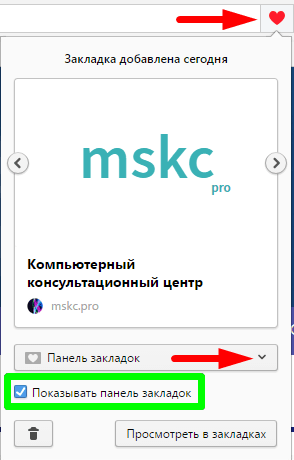 Сохранение сайта в закладки в Опера Если выбрать Просмотреть в закладках — откроется диспетчер закладок, в котором можно легко переместить или удалить закладки в панели закладок, экспресс панели (визуальная панель, которая открывается в новой странице).
Сохранение сайта в закладки в Опера Если выбрать Просмотреть в закладках — откроется диспетчер закладок, в котором можно легко переместить или удалить закладки в панели закладок, экспресс панели (визуальная панель, которая открывается в новой странице). 4. Закладки в Firefox
Откройте сайт, который нужно добавить в закладки. В конце строки ввода адреса сайта нажмите на «Звёздочку». Откроется окно подтверждения, в котором можно выбрать место хранения закладки. В поле Папка нажмите на «треугольник» и выберите Панель закладок или Cоздать папку.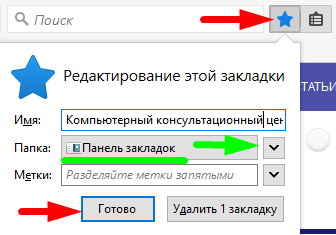 Сохранение сайта в закладки в Firefox
Сохранение сайта в закладки в Firefox
Справа от «Звёздочки» есть кнопка управления закладками, где можно включить/выключить отображение Панели закладок. Так же открыть Диспетчер управления закладками — для этого выбрать Показать все закладки.
 Включение панели закладок в Firefox
Включение панели закладок в FirefoxСсылки по Теме
Похожие Статьи
mskc.pro
Установка визуальных закладок в Google Chrone - как добавить закладки в Хром
Браузер Google Chrome отличается удобством использования и понятным интерфейсом. Несмотря на это, программой могут пользоваться далеко не все обыватели. Проблемы часто вызывает использование визуальных закладок. В последних версиях данная функция не предусмотрена по умолчанию, так как на домашней странице отображаются самые посещаемые сайты. Если вы удалите один из них, он больше не появится в перечне. В данной статье мы расскажем о том, как установить визуальные закладки в Гугл Хром.
Добавление визуальных вкладок
Далеко не все знают, что возможность добавления визуальных закладок в Хром все же существует. В настоящее время известны несколько дополнений, которые подходят для браузера Google:
- Speed Dial.
- Яндекс.
- Mail.ru.
Далее мы разберем каждую из утилит, которые устанавливаются в браузер дополнительно. Стоит заметить, что в каждом из вышеперечисленных расширений существует возможность создания копий настроек, что удобно при смене программы.к меню ↑
Закладки Яндекс
Закладки от Яндекса пользуются большой популярностью среди пользователей благодаря удобству. Для добавления расширения в Хром, достаточно выполнить следующую последовательность действий:
- В браузере откройте меню и выберите раздел «Настройки».
- На странице перейдите во вкладку «Расширения».
- В самом низу списка нажмите на «Еще расширения».
- После нажатия на Enter появится окно поиска расширений.
- Первыми в перечне будут программы от Яндекса. Выберите соответствующее и нажмите «Установить».
Установка вкладок занимает всего несколько секунд. По завершению процесса просто перейдите на стартовую страницу и начните настройку панели. Для просмотра панели закладок просто перейдите на новую вкладку.
Настройка
После загрузки расширения на главной странице помимо закладок появятся несколько кнопок управления:
- Настройки.
- Добавить закладки.
- История.
- Закладки.
- Загрузки.
- Закрытые вкладки.
Для начала работы с программой нужно нажать на кнопку «Настроить». В появившейся форме вы можете изменить количество, вид и фон закладок. Также вы сможете воспользоваться дополнительными параметрами с понятым любому пользователю функционалом. Гибкая настройка дает возможность сделать панель максимально удобной.к меню ↑
Закладки Mail.ru
Сервис Mail.ru также пользуется большой популярностью благодаря удобству и привязке к социальным сетям и другим аккаунтам. Для того чтобы установить визуальные закладки от Маил Ру, вам нужно выполнить ряд последовательных действий:
- В магазине приложений введите «Пульт».
- После появления результатов по поисковому запросу выберите первый пункт.
- Нажмите «Установить» для скачивания и установки расширения.
- Далее вы сможете перейти на главную страницу и произвести настройку плагина.
Настройка
При работе с данным плагином от Mail.ru вы сможете пользоваться следующими кнопками на странице закладок:
- Настройка пульта.
- «Что нового?».
- Закладки.
- Загрузки.
Для того чтобы перейти к опциям, достаточно навести курсор на край монитора. Перед вами появится панель функций и настроек. При желании вы сможете установить собственное изображение на стартовую страницу, меняя интерфейс кнопок и другие нюансы. Настройки расширения настолько просты, что с ними справится даже новичок.к меню ↑
Плагин Speed Dial
Расширение Speed Dial считается самым красивым дополнением для Chrome. Данная программа создает трехмерную панель, которой приятно и удобно пользоваться. Для того чтобы начать пользоваться расширением, выполните ряд действий:
- Зайдите в магазин Гугл и напишите в поиске Speed Dial.
- Нажмите на первый результат и выберите «Установить».
- Процесс установки занимает примерно 10 секунд, так как программа имеет размер 2 мегабайта.
- После установки в браузер можно начать настраивать панель по вашему вкусу.
Настройка панели
В палении визуальных вкладок вам будут доступны следующие опции:
- Строка поиска.
- Области групп визуальных вкладок.
- Области самих вкладок.
- Настройки.
В последнем пункте вы сможете изменить количество групп, фон, шрифт текста, общее оформление. Также возможна установка дополнительных виджетов. Панель можно настроить под каждого человека, ввиду чего она считается самой удобной и функциональной.к меню ↑
Отключение дополнения
Иногда при желании сменить программу, отвечающую за создание визуальных закладок в Google Chrome, у неопытных пользователей возникают трудности. Для удаления расширения вам придется выполнить ряд простых действий:
- Сперва зайдите в расширения и выберите то, которое хотите удалить или отключить.
- С правой стороны программы будет стоять галочка в поле «Включено». Для дезактивации нужно снять ее.
- Если вы хотите удалить приложение, то нажмите на значок «корзина» подтвердите действие.
Чаще всего удаление расширения требуется для того, чтобы ускорить работу браузера. Иногда можно просто переустановить плагин, после чего проблема будет ликвидирована.к меню ↑
Не отображаются визуальные вкладки
Иногда интерфейс отображения закладок меняется. Чаще всего это проявляется в отсутствии картинок или скриншотов установленных страниц. Вместо их появляются логотипы и названия ресурсов, что вызывает неудобства в работе. Для того чтобы решить проблему, выполните следующие действия:
- Зайдите в настройки закладок (соответствующая опция имеется во всех сторонних расширениях).
- В поле «Вид закладок» выберите «Скриншоты».
В будущем для более быстрой подстройки визуальной составляющей меню закладок активируйте резервное копирование.
Вышеизложенный материал будет актуален для всех браузеров, работающих на движке Хром — Chromium, Яндекс.браузер, Нихром, SwareIron и других.к меню ↑
Визуальные закладки Atavi
Дополнение Atavi имеет довольно сложный, но функциональный интерфейс. Для установки плагина вам придется выполнить ряд простых действий:
- В магазине расширений Chrome найдите Atavi и выберите «Установить», подтвердив процесс.
- После этого просто обновите стартовую страницу и начните работать с закладками.
Для открытия панели Atavi, которая может быть скрыта, кликните по значку расширения в правом верхнем углу страницы браузера. Там вы сможете продолжить работать с программой в фоновом режиме или нажать на кнопку «Сделать стартовой».
Добавить сайт можно посредством нажатия на плюсик, расположенный в углу закладки. Если вы хотите создать группу сайтов, то просто нажмите на значок шестеренки и выберите «Создать группу». При наведении на значок вкладки вам будут показываться дополнительные миниатюры страницы.к меню ↑
Мнение эксперта
«Для использования встроенной панели визуальных закладок в Google Chrome используйте его настройки. В них выберите вкладку «Страница быстрого доступа». В ней можно поменять интерфейс стартовой страницы, заменив его на необходимый вам», — пишет пользователь интернета Алексей.
Надеемся, что наша статья помогла вам ответить на вопрос о том, как установить визуальные закладки в Google Chrome.
entercomputers.ru
Как добавить визуальные закладки в Google Chrome
Как добавить визуальные закладки в Google Chrome
Визуальные закладки в Google Chrome, за более чем 3 с половиной года существования браузера, так и не были созданы его разработчиками. Возможно компания Google не считает столь важным иметь такой инструмент в своем браузере, однако визуальные закладки уже очень давно пользуются популярностью у пользователей других браузеров. И для многих это единственная причина оставаться с менее популярным, зато более удобным браузером. В данной статье я расскажу вам о стороннем решении, для добавления визуальных закладок в Google Chrome.
Проблема визуальных закладок в Google Chrome
Я перешел на Google Chrome только тогда, когда нашел решение для внедрения визуальных закладок в Google Chrome. До этого меня вполне устраивала Opera.
Визуальные закладки - экспресс-панель в интернет-браузере, предназначенная для быстрого доступа к избранным, часто посещаемым сайтам. Представляет собой миниатюры сайтов на пустой вкладке браузера.
Google Chrome на главной странице отображает именно часто посещаемые сайты, причем выбирает их автоматически и часто лепит туда не то что вам нужно. В других браузерах (например, в Opera) пользователь сам выбирает то, что хочет видеть на странице визуальных закладок, добавляя нужные сайты.
Для пользователей Google Chrome которые никак не могут смириться с этой недоработкой браузера, сторонние разработчики создали специальное расширение для Google Chrome, которое добавляет визуальные закладки на главную страницу браузера.
Как добавить визуальные закладки в Google Chrome
Speed Dial 2 - плагин визуальных закладок для Google Chrome. Все что вам необходимо сделать - это установить расширение Speed Dial и добавить любимые сайты в установленную панель визуальных закладок.
Speed Dial 2 имеет много различных настроек и функций благодаря которым вы :
- удобное добавление новых сайтов в панель визуальных закладок;
- неограниченное количество визуальных закладок;
- установка фонового изображения на панели закладок;
- автоматическое обновление эскизов;
- горячие клавиши для добавления новых сайтов;
- импорт/экспорт настроек расширения.
Расширение Speed Dial 2 - плагин №1 который должен быть установлен в браузер Google Chrome, для удобства работы с ним. Это расширение начинает список полезных расширений для Google Chrome опубликованных также на моем сайте.
В Speed Dial 2 можно поменять и настроить практически все. Вместо эскизов сайтов можно установить логотип из предложенной коллекции, либо использовать любое другое изображение. Если вам нужно больше вкладок, просто добавьте количество столбцов в настройках расширения. Под визуальными закладками можно включить отображение установленных приложений и игр в Google Chrome, чего нет в других расширениях визуальных закладок. Вы также можете поменять оформление данного расширения на свой вкус, заменить фон или стиль эскизов сайтов, добавить или отключить встроенные функции, а также сделать экспорт настроек расширения или импортировать уже имеющиеся.
С расширением Speed Dial 2 вам не нужно будет настраивать панель закладок заново, после переустановки компьютера. Вы можете экспортировать все настройки расширения и загрузить их обратно в несколько кликов в чистый Google Chrome.
Поэтому, после того как вы окончательно настроите расширение (и после добавления новых вкладок), не забудьте сохранить его настройки в надежном месте, например, одном из сервисов хранения информации онлайн. Таким образом вы никогда не потеряете все сохраненные сайты, добавленные в панель визуальных закладок.
Чтобы сделать экспорт настроек зайдите в настройки плагина, вкладку импорт/экспорт. Нажмите ссылку "export settings", выделите и скопируйте появившийся код в текстовый документ.
«Визуальные Закладки» от Яндекса
«Визуальные Закладки» от Яндекса - похожее расширение от Яндекса с минимальным количеством настроек. В расширении от Яндекса удобнее добавлять новые сайте на панель закладок - их можно выбирать из списка открытых сайтов. Имеется также возможность задавать интервал обновления миниатюры для каждой отдельной закладки. Удобно использовать для сайтов с динамической (часто обновляемой) главной страницей.
internet4runet.ru
Как добавить закладку в Яндекс браузере
Навигация по статье
В Яндекс браузере есть такая функция, как закладки, как собственно и в других браузерах. Она позволяет добавлять любые сайты, которыми вы часто пользуетесь в так называемые закладки, чтобы получить к ним быстрый доступ, не вводя адрес, а просто кликнув мышкой по ярлыку. Мы научим вам, как добавить закладку в Яндекс Браузере, а также как удалить и редактировать уже сохраненные сайты.
Добавление закладок в Яндекс Браузере
В принципе, этот процесс такой же, как и в других браузерах. Например, точно также добавляется закладка и в Google Chrome, Мозилле, Опере и других популярных браузерах. Тем не менее, все же давайте рассмотрим это более подробно.
- И так, вы находитесь на каком-то сайте. Если нет, то зайдите на него (тот, который требуется добавить в закладки браузера).
- В адресной строке справа есть значок в виде звезды. Эта кнопка отвечает за добавление закладки. Нажмите на нее.

- Выведется небольшое окошко, где вам будет предложено ввести имя (изначально оно совпадает с Title страницы), выбрать папку для сохранения. Когда все поля заполнены, нажмите кнопку “Готово”.

Все, закладка успешно добавлена. Если вы хотите, чтобы внизу адресной строки отображалась панель с последними закладками, перейдите в настройки и выберите “Всегда” возле пункт “Показывать панель закладок”.
Где находятся закладки и как их удалить/редактировать
Все сохраненные сайты можно найти, нажав значок в виде трех полос, и там выбрав пункт закладки. Либо же, если у вас включена панель закладок, то просто нажмите на ней “Другие закладки”.
Как удалить закладку в Yandex Browser
Переходим в диспетчер закладок (Ctrl+Shift+O). Там выбираем закладку, которую хотим удалить, наводим на нее курсор и жмем “Удалить”. Все закладка успешно удалена!

Визуальные закладки
Если вам иметь максимально быструю возможность переходить на нужные сайты, то специально для этого есть отличная такая отличная функция, как визуальные закладки. С их помощью переход на нужную страницу осуществляется в один клик. Все сайты можно сохранить на главной странице браузера. Чтобы добавить туда страницу, просто нажмите кнопку “Добавить”. Добавляет адрес страницы, подпись и сохраняем.

Теперь вы можете максимально быстро и удобно заходить на свои любимые интернет-ресурсы.
chrome-faq.info